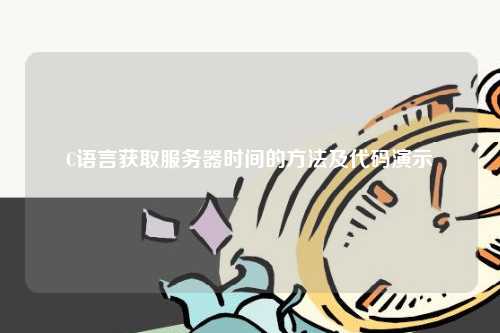解决域服务器时间同步问题的方法分享
在企业中,服务器的时间同步非常重要,域服务器时间同步问题更是需要重视。如果域服务器时间不同步的话,可能会出现一些问题,比如文件时间戳错误、日志记录不准确等等。因此,本文将从四个方面分享如何解决域服务器时间同步的问题。
1、配置NTP服务器同步时间
NTP(Network Time Protocol)是一种用于同步计算机系统时钟的协议,是保障时间同步的一个重要工具。可以配置一台计算机为NTP服务器,其他计算机通过网络连接到NTP服务器,实现时间同步。
在Windows系统中,NTP服务器可以通过安装“Windows时间服务”来完成。首先需要打开管理员模式的命令提示符,输入如下命令:
sc start W32Time
接下来,需要修改注册表来配置NTP服务器信息。
HKEY_LOCAL_MACHINE\SYSTEM\CurrentControlSet\Services\w32time\Parameters\NtpServer
将NtpServer键值改为“time.nist.gov,0x1”即可将NTP服务器配置为time.nist.gov,0x1代表使用NTP客户端进行时钟同步。
配置完毕后,需要将Windows时间服务重启,重启命令如下:
net stop w32time && net start w32time
此时,其他计算机就可以通过网络连接到NTP服务器进行时间同步了。
2、使用Windows自带工具同步时间
Windows系统自带了一个时间同步工具w32tm,可以用于同步本地计算机时间或者其他计算机的时间。其用法如下:同步本地计算机时间:w32tm /resync
同步其他计算机时间:w32tm /resync /computer:<计算机名或IP地址>
当然,使用该工具同步时间还需要配置时间服务器,命令如下:
w32tm /config /manualpeerlist:<NTP服务器> /syncfromflags:manual /update
配置完毕之后,重启Windows时间服务即可。
3、使用第三方工具同步时间
除了Windows自带的时间同步工具,还有一些第三方工具可以用于时间同步。比如,常用的工具有Dimension 4、NetTime、TimeSync等等。这些工具都可以自动同步时间,而且更加精确。使用这些工具也很简单,只需要下载对应的软件,然后按照提示进行安装即可。安装完成后,配置网络时间服务器,就可以实现自动时间同步。
4、使用硬件设备同步时间
很多服务器、交换机、路由器等硬件设备都具备同步时间的功能,可以通过配置使它们同步时间。以Cisco交换机为例,需要进入特权模式,然后进入配置时间的界面,输入如下命令:
clock timezone BJ +8
clock summer-time BJ date May 1 2000 7:00 Oct 1 2000 6:00
ntp server <NTP服务器>
配置完成后,使用show clock命令可以查看交换机当前的时间。
总结:
通过配置NTP服务器、使用Windows自带工具、使用第三方工具或者使用硬件设备同步时间,可以有效解决域服务器时间同步的问题。只需根据实际情况选择不同的方法,即可使服务器时间同步准确无误。
在配置时,需要注意使用与实际情况相符的时间服务器,避免出现时间不准确的情况。同时,在配置前需要备份相关文件,以免操作失误导致数据丢失。
扫描二维码推送至手机访问。
版权声明:本文由ntptimeserver.com原创发布,如需转载请注明出处。